- Fonctionnalités et services externes
- Inicio
- Añadir registros
- Visualización del stock
- Ventas
- Clientes
- Pedidos
- Listas
- Devoluciones a proveedores
- Recepción
- Inventarios
- Estadísticas
- Historial y reposición
- Comptabilité
- Gestión de instituciones públicas
- Gestión de depósitos
- Libros de segunda mano
- Usuarios y derechos
- Preferencias
- Atajos de teclado
- FAQ
Cette page
- Actualizaciones a la venta
- Uso de múltiples métodos de pago
- Aplicar descuentos
- Vincular la venta a un cliente
- Impresión de un recibo
- Impresión de una factura
- Vincular la venta a una orden de compra
- Cancelar una venta
- Vales o cupones
- Devoluciones, cambios
- La vuelta del precio de compra
- Múltiples cajas
- Certificación de software de la caja
- Consulta el historial de ventas, ver algunas cifras
Ventas
La venta de un registro se efectúa sin sorpresas. Una venta registra:
- La fecha de la venta (de manera predeterminada la fecha del día).
- El medio de pago.
- Una lista de registros. Para cualquier registro, puede modificar el precio de venta y especificar el número de copias vendidas.
Se puede buscar un registro de forma interactiva con un teclado (esto busca en la base de datos de títulos que ya tenemos catalogados) o escaneando el código de barras del libro (esto encuentra cualquier título).
Puede vender desde diferentes cajas y ver el historial de ventas y las cifras asociadas (facturación total, por IVA, etc.) para cada una de ellas o a nivel mundial.
Nota: Si un registro está presente tanto en stock como en un almacén, el software debe elegir qué título vender. Actualmente, el software da prioridad a los títulos del stock. El administrador del sistema puede elegir una configuración diferente.
Nota: Si tiene definidos varios puntos de venta, también puede elegir el lugar de venta. En este caso, la búsqueda interactiva ofrecerá opciones de registros que solo se encuentran en este punto de venta.
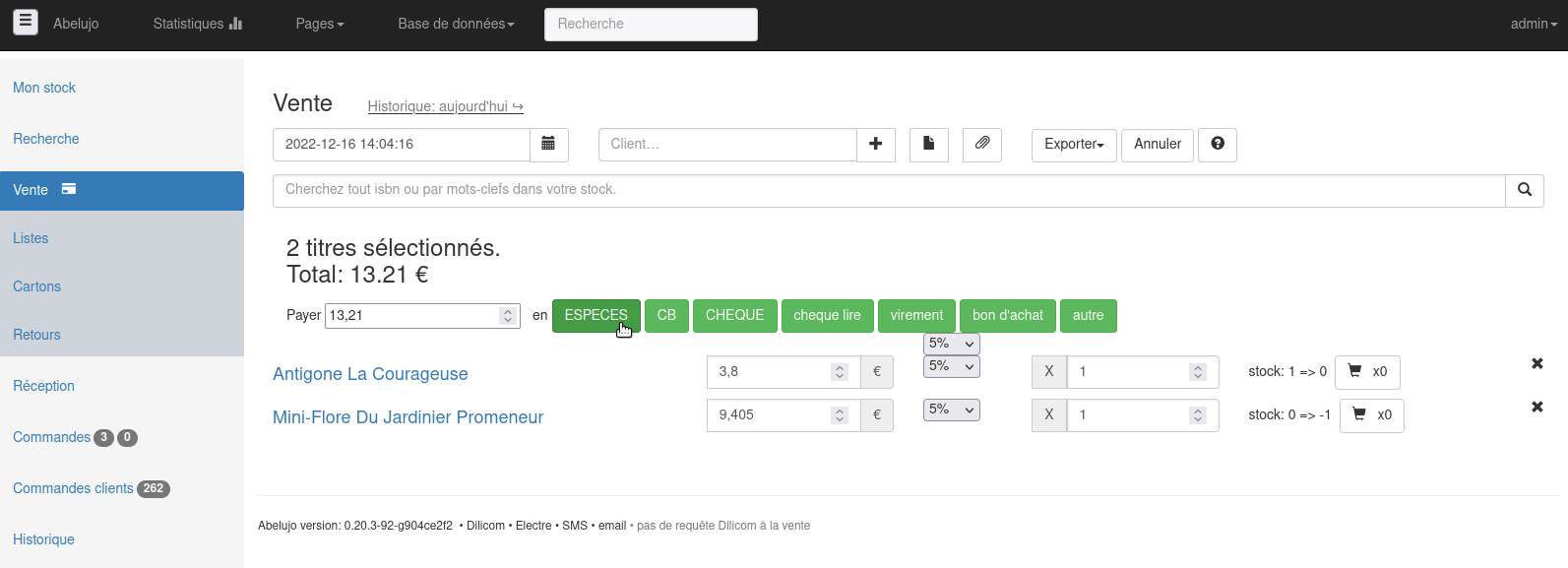
Actualizaciones a la venta
Abelujo trabaja (actualmente) con el Fichier Exhaustif du Livre (FEL) bajo demanda. Los registros se actualizan bajo demanda, cuando se consultan. Este es el caso cuando se consulta la página de un libro, y durante la venta. Cuando escanea un libro para venderlo, Abelujo, en segundo plano, actualiza su registro. Si el precio de venta al público ha cambiado, se actualiza para la venta actual, y un pequeño mensaje le muestra el precio anterior (que siempre puedes restablecer usted mismo si lo desea). Con este sistema, no pierde con este cambio.
Uso de múltiples métodos de pago
Puede utilizar hasta 2 métodos de pago diferentes para completar una venta. Por ejemplo, para pagar una cantidad de 22 euros, un cliente puede entregar un bono de lectura de 20 € y completar el resto en efectivo.
Para ello:
- Cambie la cantidad total a pagar (para este ejemplo, ponga "20" en lugar de "22" que está precargado) y haga clic en un botón de método de pago ("Vale de lectura").
- Nada más hacerlo, aparece una segunda línea de pago debajo, con el importe adicional (2 €) y una nueva línea de métodos de pago.
- Haga clic en el segundo método de pago para completar la venta.
Aplicar descuentos
Puede aplicar un descuento del 5% o del 30% a uno o más valores vendidos. Los botones pequeños están ahí para eso.
El número y la cantidad de descuentos se pueden configurar a través del menú Preferencias (arriba a la derecha).
Vincular la venta a un cliente
Un filtro de búsqueda le permite seleccionar un cliente y, por lo tanto, registrar la venta en el historial de compras de ese cliente. El botón "+" le permite crear un nuevo cliente.
Si este cliente debe beneficiarse de un descuento (es una institución, etc.), se le notificará mediante una notificación.
Impresión de un recibo
Después de instalar la impresora de recibos (oficialmente recomendamos la impresora térmica USB EPSON TM-20, consulte elección de hardware), solicite a su navegador web que imprima la página actual. Elija la impresora de recibos. Esto le imprimirá la página especificada para el recibo).
Verá:
- El encabezado con el nombre de su librería
- Cada título (título truncado), cada precio
- Recordatorios de IVA
- Un pie de página (a definir: puede ser un recordatorio de su horario de apertura, de tu sitio web, etc.).
Si desea imprimir el recibo por duplicado, puede configurar la impresora para que lo haga.
Actualmente, nuestros usuarios prefieren que el ticket no se imprima automáticamente. No dude en ponerse en contacto con nosotros.
Nota: Desde el 1 de agosto de 2023, y por motivos ecológicos, los recibos de papel sólo se pueden obtener tras la compra a petición explícita de los clientes. En su lugar, puede generar una factura en PDF, para imprimirla o enviarla por correo electrónico.
Impresión de una factura
El botón "Crear una factura para este cliente" generará una factura en PDF, a nombre del cliente elegido.
Puede especificar un número de orden de compra haciendo clic en el icono de "clip", justo al lado.
También puede editar una factura después de la venta desde la página del historial, donde encontrará el mismo botón de factura. También puede crear facturas y presupuestos a partir de las listas.
Facturas con o sin un número de facturación único
Existe una diferencia entre las facturas generadas durante la venta, y las generadas en el otro menú del software (historial, listados, devoluciones, etc.).
Las facturas emitidas desde la caja registradora no tienen un número único, solo la fecha actual. Además, se denominan "factura en caja". De hecho, el propósito de estos documentos es proporcionar un comprobante de compra al cliente que lo solicita. Esta "factura" no es una factura "real", que debe emitir a un socio. Por lo tanto, no estamos cambiando el número único de facturas reales.
Por otro lado, las facturas generadas a partir del historial, de las listas (útiles para la preparación de pedidos colectivos) y otros menús tienen un número de factura único, que se incrementa cada vez que se genera una factura.
Vincular la venta a una orden de compra
El botón "Vincular a una orden de compra" (junto al botón de factura) le permite ingresar un número para una orden de compra. Aparecerá en la factura y en el historial de un día.
Cancelar una venta
Para cancelar una venta, simplemente vaya a la página Historial y haga clic en la cruz junto a la venta.
Vales o cupones
Al vender, el método de pago "cupón" le permite registrar la venta, hacerla aparecer en el historial, pero no contarla en la facturación del día. De hecho, el cupón se ha vendido de antemano y la misma venta no debe contarse dos veces.
Se planean más desarrollos para la gestión completa de cupones y cuentas de clientes, pero aún no son la prioridad. No dude en ponerse en contacto con nosotros.
Nota: puede crear registros titulados "cupón xx,yy €" para guardarlos al vender.
Devoluciones, cambios
Cuando un cliente le pide cambiar o devolver un libro, puede emitir un escanearlo como de costumbre y, a continuación, poner -1 en el campo de cantidad. Esto volverá a registrar el libro en su colección.
Puede escanear otros libros para venderlos al mismo tiempo, junto con el libro que se va a devolver, y la vista de pago le muestra el importe que se pagará al cliente.
La vuelta del precio de compra
Un pequeño consejo: si introduce una cantidad superior al total a pagar y hace clic en un botón de método de pago (lógicamente, el botón "efectivo"), el software indicará en una nueva línea la cantidad a devolver. Debería haberlo sabido, ¡y ahora lo sabe!
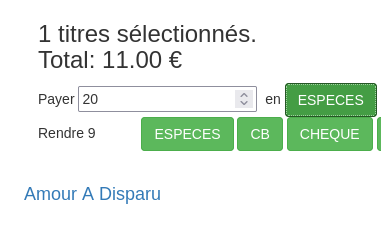
Múltiples cajas
Puede realizar ventas desde diferentes cajas.
En el software, también hablamos de diferentes puntos de venta.
Podrá consultar la lista de ventas y los informes de cada caja registradora (facturación, facturación por IVA, etc.), o los datos generales.
En primer lugar, asegúrese de crear un nuevo TPV. A través del menú "Base de datos", seleccione "Punto de venta".

Una vez hecho esto, vuelva a cargar la página Ventas. Verá un nuevo campo "Punto de venta". Puede dejarlo en blanco, para usar la caja registradora principal, el punto de venta predeterminado, o seleccionar otro punto de venta.
Realizar ventas.
Para ver el historial y el estado de la caja, vaya al historial del día y, a continuación, seleccione la ubicación que desea ver.

Certificación de software de la caja
Como editores del software, podemos proporcionarle una certificación de software de caja registradora.
Consulta el historial de ventas, ver algunas cifras
Vaya al menú Historial.
